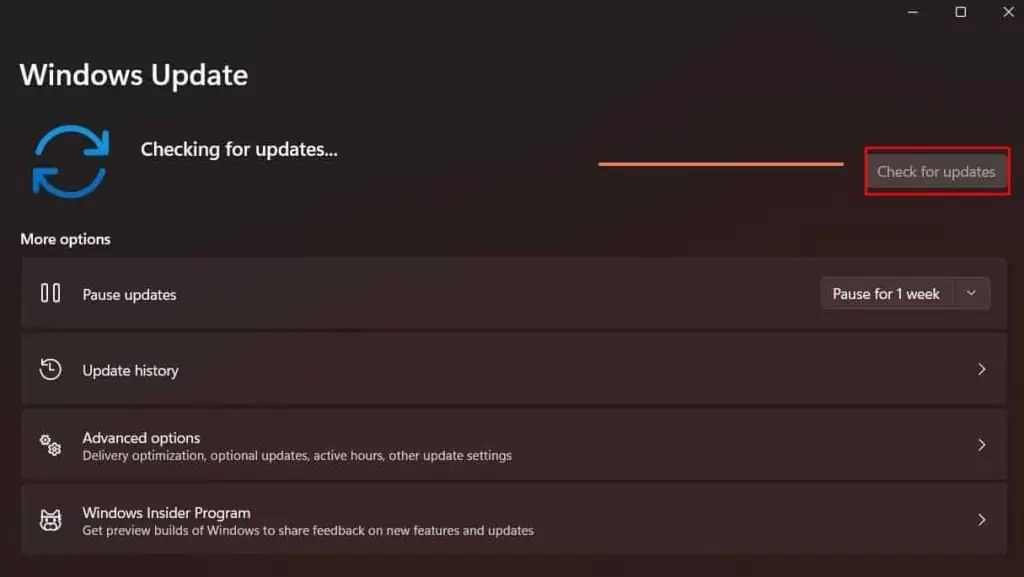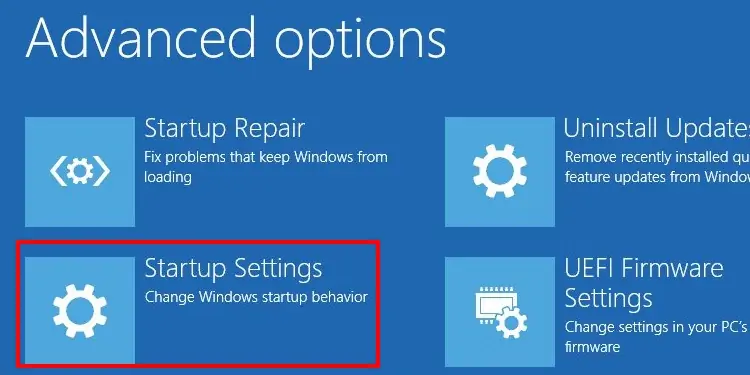Applies ToWindows 8.1 Windows 8.1 Enterprise Windows 8.1 Pro Windows 8 Windows 8 Enterprise Windows 8 Pro Windows RT Windows 7 Enterprise Windows 7 Home Basic Windows 7 Home Premium Windows 7 Professional Windows 7 Starter Windows 7 Ultimate Windows Server 2008 R2 Datacenter Windows Server 2008 R2 Enterprise Windows Server 2008 R2 for Itanium-Based Systems Windows Server 2008 R2 Standard Windows Vista Business Windows Vista Enterprise Windows Vista Home Basic Windows Vista Home Premium Windows Vista Starter Windows Vista Ultimate Windows Server 2008 Datacenter Windows Server 2008 Enterprise Windows Server 2008 for Itanium-Based Systems Windows Server 2008 Standard Microsoft Windows XP Service Pack 3 Microsoft Windows Server 2003 Service Pack 1 Microsoft Windows Server 2003 Service Pack 2 Windows 10
Что такое DirectX?
DirectX — это набор компонентов в Windows, который позволяет программному обеспечению, в первую очередь и особенно играм, работать непосредственно с видео- и аудиоустройством. Игры, использующие DirectX, могут более эффективно использовать встроенные в оборудование функции мультимедийного акселератора, что улучшает общий мультимедийный интерфейс.
Определение версии DirectX, установленной на компьютере
Инструмент DxDiag представляет подробную информацию о компонентах и драйверах DirectX, которые установлены в вашей системе и доступны к использованию.
-
Нажмите кнопку «Пуск», введите в поле поиска запрос dxdiag, затем нажмите клавишу «ВВОД».
-
Выберите элемент dxdiag в списке результатов поиска
-
Проверьте строку версия DirectX на первой странице отчета в разделе Информация о системе.
-
Проведите пальцем от правого края экрана к центру и коснитесь кнопки «Поиск». Введите запрос dxdiag в поле поиска. Или введите запрос dxdiag в строку поиска в меню «Пуск».
-
Выберите элемент dxdiag в списке результатов поиска
-
Проверьте строку версия DirectX на первой странице отчета в разделе Информация о системе.
-
Нажмите кнопку «Пуск» и введите в поле поиска запрос dxdiag.
-
Выберите элемент dxdiag в списке результатов поиска
-
Проверьте строку версия DirectX на первой странице отчета в разделе Информация о системе.
Версии DirectX и обновления через операционную систему
В этих версиях Windows DirectX 11.3 и 12 предустановлены.
Обновления будут доступны через Центр обновления Windows. Отдельного пакета данных версий DirectX не существует.
-
DirectX 11.1 входит в состав Windows 8, Windows RT и Windows Server 2012. Отдельного пакета обновления для DirectX 11.1 не существует. Эту версию DirectX можно установить только через клиентский компонент Центра обновления Windows в Windows 8, Windows RT и Windows Server 2012.
-
DirectX 11.2 предустановлен в системах Windows 8.1, Windows RT 8.1 и Windows Server 2012 R2. Отдельного пакета обновлений для DirectX 11.2 не существует. Эту версию DirectX можно установить только через Центр обновлений Windows в системах Windows 8.1, Windows RT 8.1 и Windows Server 2012 R2.
Примечание.Для дальнейшего обновления DirectX вам необходимо обновить операционную систему.
-
DirectX 11.0 предустановлен в системы Windows 7 и Server 2008 R2. Отдельного пакета обновлений для данной версии не существует. Вы можете обновить DirectX, установив пакет обновлений, а также обновления, перечисленные ниже.
-
DirectX 11.1 доступен для Windows 7 с пакетом обновления 1 (SP1) и Windows Server 2008 RS с пакетом обновления 1 (SP1) с обновлением платформы для Windows 7 и Windows Server 2008 (KB2670838).
Примечание. Для дальнейшего обновления DirectX вам необходимо обновить операционную систему.
-
DirectX 10 предустановлен в системах Windows Vista. Отдельного пакета обновлений для данной версии не существует. Вы можете обновить DirectX, установив пакет обновлений, а также обновления, перечисленные ниже.
-
DirectX 10.1 предустановлен в системах Windows Vista с пакетом обновления 1 (SP1) или более поздней версии и Windows Server с пакетом обновления 1 (SP1) или более поздней версии. Отдельного пакета обновлений для данной версии не существует. Вы можете обновить DirectX, установив пакет обновлений, а также обновления, перечисленные ниже.
-
DirectX 11.0 доступен для Windows Vista с пакетом обновления 2 (SP2) и Windows Server 2008 с пакетом обновления 2 (SP2) с установленными KB971512.
Примечание. Для дальнейшего обновления DirectX вам необходимо обновить операционную систему.
DirectX 9.0c доступен для Windows XP и Windows Server 2003 путем установки DirectX 9.0c End-User Runtime.
Некоторые приложения и игры требуют наличия DirectX 9. Тем не менее, на вашем компьютере установлена более поздняя версия DirectX. Если вы установили и запустили приложение или игру, для которой требуется DirectX 9, может появиться сообщение об ошибке, например «Запуск программы невозможен, так как на компьютере отсутствует d3dx9_35.dll. Попробуйте переустановить программу».
Чтобы устранить эту проблему, установите DirectX End-User Runtime.
Примечания.
-
При запуске этот пакет не вносит изменения в версию DirectX, Direct3D 9, Direct3D 10.x, Direct3D 11.x, DirectInput, DirectSound, DirectPlay, DirectShow и DirectMusic.
-
Для дальнейшего обновления DirectX необходимо обновить операционную систему.
Нужна дополнительная помощь?
Нужны дополнительные параметры?
Изучите преимущества подписки, просмотрите учебные курсы, узнайте, как защитить свое устройство и т. д.
-
Проверка текущей версии DirectX
-
Обновление
-
Видео
-
В заключении
DirectX – это комплекс программных решений, которые используются разработчиками при создании ПО. Популярность DirectX получил как средство разработки видеоигр. Каждый раз вместе с запуском новой редакции Windows, Microsoft выпускает новую номерную сборку DirectX, позволяющую создавать еще более реалистичные и качественные визуальные эффекты, продуктивнее использовать ресурсы компьютера.
DirectX распространяется на бесплатной основе и часто находится вместе с купленной игрой на одном диске. Помимо этого, есть еще несколько способов обновить DirectX на Windows 10.
По умолчанию в ОС Windows 10 предустановлена 12-я версия DirectX. Данная сборка – последняя редакция библиотеки, и обновлять её не требуется. Чтобы убедиться в этом и узнать используемую версию DirectX в Windows 10, нужно:
- Щелкнуть по поисковой строке на панели задач или нажать на комбинацию клавиш Win + R.
- Вписать в текстовое поле команду «dxdiag» и нажать “Выполнить”.
- Изучить данные в появившемся окне, в нижней части которого должна быть указана используемая версия DirectX.
Важно! Несмотря на то, что в Windows 10 предустановлена 12-я версия DirectX, в диалоговом окне dxdiag может в некоторых случаях отображаться более ранняя редакция. Это связано с тем, что используемая на компьютере видеокарта не поддерживает технологии, используемые в DX12. Информацию о поддерживаемых видеокартой технологиях можно всегда получить на официальном сайте производителя устройства.
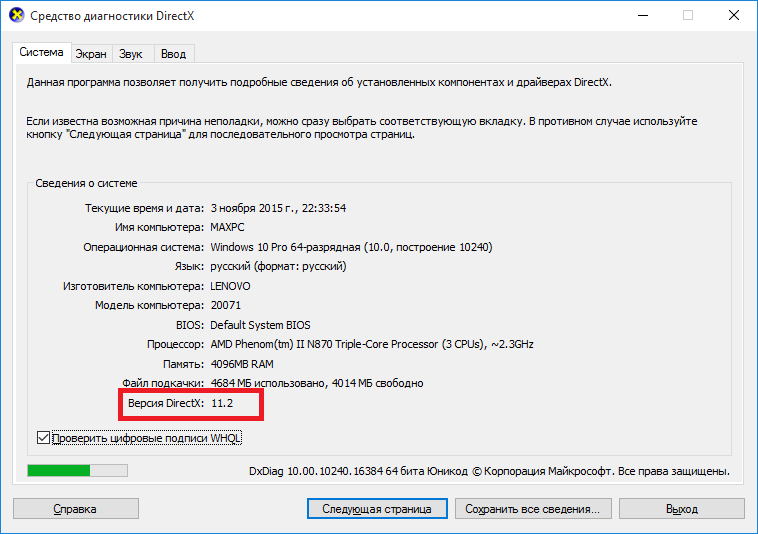
Обновление
Единственный способ обновить DirectX 12 на Windows 10 – проверить наличие обновления библиотеки через Windows Update. Любые попытки скачать веб-установщик с официального сайта Microsoft или получить справку по обновлению DX до последней 12-ой версии приведут пользователя на страницу обновления до Windows 10.
Так, чтобы проверить наличие обновления для компонентов системы, требуется:
- Открыть «Параметры компьютера».
- Перейти в раздел «Обновление и безопасность».
- Нажать на кнопку «Проверка наличия обновлений».
- Согласиться на установку обновлений.

Видео
Для пошагового выполнения инструкции, рекомендуем посмотреть видео.
В заключении
Важно помнить, что новые редакции DX появляются крайне редко – часто обновление происходит всего несколько раз до появления следующей серьёзной версии. Поэтому, если задача скачать Directx 12 для Windows 10 поставлена ради повышения производительности компьютера в играх, то лучше проверить состояние драйверов или задуматься об улучшении аппаратной начинки устройства.
Having an up-to-date DirectX is vital in running any multimedia, especially for gaming on Microsoft operating systems.
This guide will show you how to check the current DirectX version on your PC and give you easy-to-follow steps o update your DirectX. It’s a relatively easy fix, so fasten your SATA connector cables and let us dive right in.
How to Check Your Current DirectX Version
Before you update your DirectX, make sure which version is currently installed. Some PCs that use older GPUs will not support DirectX 12, so it is essential to know which generation of Dx12 to download beforehand.
The steps to see your current version are:
- Open your Windows Start Menu
- In the search bar, type “Dxdiag” and press Enter
- In the “System Information” window look for “DirectX Version.”
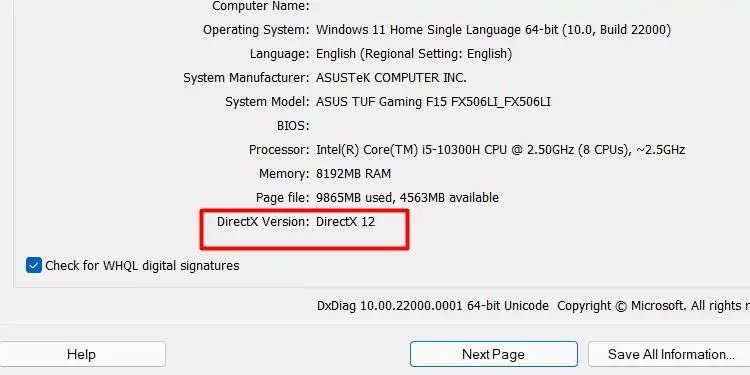
You can see the generation of DirectX above as DirectX 12 and the exact version listed below it. The same steps to check your version of DirectX apply for Windows 8 or Windows 7.
BY DEFAULT, DirectX 11.3 and 12 come pre-installed with Windows 10 Operating Systems.
How to Download and Update DirectX 12
There are two ways to update DirectX 12 on Windows. The first one is to download it manually from the official Microsoft software support page.
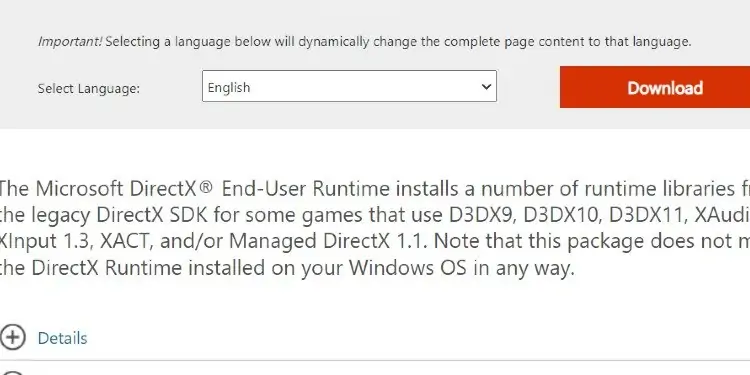
To install the software after downloading, follow these steps:
- Go to your “Downloads” folder and right-click on the DirectX installer.
- Right-click it and select Run as administrator.
- Give Necessary Permissions and Start Install.
- After installation, Restart your computer to apply the new effects.
The second way of installing DirectX 12 is by forcing windows to update your Operating System.
Here is how to ensure that your Windows PC is running the latest available software version.
- Click on the Start Menu
- Click on Settings, located on the right side of the panel
- Click on Update and Security
- Click on Check for Updates and Install any Pending Windows Updates
After the updates are installed, please restart your computer and check the new DirectX version with the steps we showed you earlier to verify that it is updated.
Install DirectX in Safe Mode
To update DirectX indirectly, this is how to force Windows to perform a manual Software Update to the newest Windows Operating System version.
If you have trouble installing DirectX, try to run your Windows in Safe mode. Here is how to do it:
- Open your Windows Start Menu
- Hover over the arrow next to “Shutdown” on the bottom right of the menu
- Hold your Shift key and then click on “Restart.”
- You will be greeted with a blue popup screen (fear not, it’s not that blue screen)
- Click on “Troubleshooter” and select Advanced Options
- Click on Startup Settings and Press Restart
- When your PC Restarts, you will see a similar interface again
- This time press the number 4 or F4, which will force Windows to run in Safe mode
The reason to run the DirectX installer in Safe mode is that Safe mode causes the default factory settings and can help with compatibility issues. Other software you have prevents you from installing newly downloaded internet files, such as Anti-Virus software.
Uninstalling DirectX
Uninstalling DirectX 12 is not possible because it is part of the primary default Operating System files that come with Windows. It is vital in running many applications correctly.
Suppose you are having issues with your software-related Gaming applications. In that case, the best option is to update your GPU drivers instead of tinkering with different DirectX versions.
After updating your GPU drivers, make sure that monitor drivers are up to date.
System and Hardware Requirements to Run DirectX 12
If your Operating system is Windows 7 or newer, you can run DX12 as long as your GPU supports it.
DirectX 12 is currently, as of writing this article, supported by all NVIDIA graphic cards built on the Kepler, Maxwell, Pascal, Turing, and Ampere architecture. In other words, any GPU that has a name that starts like 600, 700, 900, 1000, 2000, 3000.
All GPUs are newer for AMD, and the 77xx series fully supports the DX12.
Please note that DirectX12 is not available for any Apple desktops or laptops that run the Mac OS. It is strictly owned by Microsoft and developed exclusively to run on Windows. Depending on the updates ahead, it might become available for some Linux versions.
Windows Versions Incompatible With DirectX 12
Any windows versions, including or newer than windows 7, can run Dx12, but note that some titles might not run properly on a Windows 7 with the DirectX 12 version. Technically, Vista also supports it, but please don’t use Vista; no person deserves that punishment.
If you face any compatibility issues, run the game on Windows 7 with DirectX 12 and use DirectX 11 instead.
Benefits of Upgrading to DirectX 12
DirectX boasts an impressive performance leap over the older generation – DirectX 11, most notably in the power efficiency optimization and the raw performance boost.
It is estimated that DX12 is around 50 percent faster than DX11. In other words, you should always aim to have DX12, as it is literally like getting a free GPU upgrade. It might be time to drop the legendary GTX 550-ti and opt for the newer GPUs instead.
The third benefit of DX12 is related to game optimization and stability. Having DX12 gives you backward compatibility with all titles that were made to run on older DirectX versions, so don’t worry you can still run and use emulators for games from the past on it.
Summary
- Having the latest version of DirectX – DX12 lets you enjoy performance gains in all areas. Practically all new game releases are designed and made to work with the DX12 platform in mind.
- DirectX can’t be uninstalled, so if you have trouble in game crashes or artifacts its most likely an issue related with your Display or GPU. Whatever you do DON’T install 3rd party apps that claim to “Uninstall DirectX 12 for free”.
- Always download DirectX directly from Microsoft’s site to avoid outdated versions and malware.
После выхода Windows 10 меня раз за разом спрашивают, где скачать DirectX 12, почему dxdiag показывает версию 11.2, несмотря на то, что видеокарта поддерживается и о подобных вещах. Постараюсь ответить на все эти вопросы.
В этой статье — подробно о текущем состоянии дел с DirectX 12 для Windows 10, почему эта версия может быть не задействована на вашем компьютере, а также о том, где скачать DirectX и зачем это нужно, с учетом того, что этот компонент уже имеется в ОС.
Как узнать версию DirectX в Windows 10
Сначала о том, как посмотреть используемую версию DirectX. Для этого достаточно нажать клавиши Windows (которая с эмблемой) + R на клавиатуре и ввести dxdiag в окне «Выполнить».
В результате будет запущено Средство диагностики DirectX, в котором на вкладке «Система» можно увидеть и версию DirectX. В Windows 10 вы с большой вероятностью увидите там либо DirectX 12 либо 11.2.

Последний вариант не обязательно связан с неподдерживаемой видеокартой и точно не вызван тем, что вам нужно предварительно скачать DirectX 12 для Windows 10, поскольку все основные необходимые библиотеки уже имеются в ОС сразу после обновления или чистой установки.
Почему вместо DirectX 12 используется DirectX 11.2
Если в средстве диагностики вы видите, что текущая версия DirectX 11.2, это может быть вызвано двумя основными причинами — неподдерживаемая видеокарта (причем, возможно, она будет поддерживаться в будущем) или устаревшие драйвера видеокарты.

Важное обновление: в Windows 10 Creators Update в главном dxdiag всегда отображается 12-я версия, даже если она не поддерживается видеокартой. О том, как узнать поддерживаемую, см. отдельный материал: Как узнать версию DirectX в Windows 10, 8 и Windows 7.
Видеокарты, которые поддерживают DirectX 12 в Windows 10 на настоящий момент:
- Интегрированная графика Intel процессоров Core i3, i5, i7 Haswell и Broadwell.
- NVIDIA GeForce серий 600, 700, 800 (частично) и 900, а также видеокарты GTX Titan. NVIDIA также обещает поддержку DirectX 12 для GeForce 4xx и 5xx (Fermi) в ближайшем будущем (следует ожидать обновленных драйверов).
- AMD Radeon серий HD 7000, HD 8000, R7, R9, а также интегрированные графические чипы AMD A4, A6, A8 и A10 7000, PRO-7000, Micro-6000 и 6000 (здесь также есть поддержка у процессоров E1 и E2). То есть Kaveri, Millins и Beema.
При этом, даже если ваша видеокарта, казалось бы, попадает в этот список, может оказаться, что конкретная модель пока не поддерживается (производители видеокарт все еще работают над драйверами).
В любом случае, одно из первых действий, которое следует выполнить, если вам требуется поддержка DirectX 12 — установить последнюю версию драйверов для Windows 10 вашей видеокарты с официальных сайтов NVIDIA, AMD или Intel.
Примечание: многие столкнулись с тем, что драйвера видеокарты в Windows 10 не устанавливаются, выдавая различные ошибки. В этом случае помогает полное удаление старых драйверов (Как удалить драйвера видеокарты), а также программ наподобие GeForce Experience или AMD Catalyst и установка их по-новому.
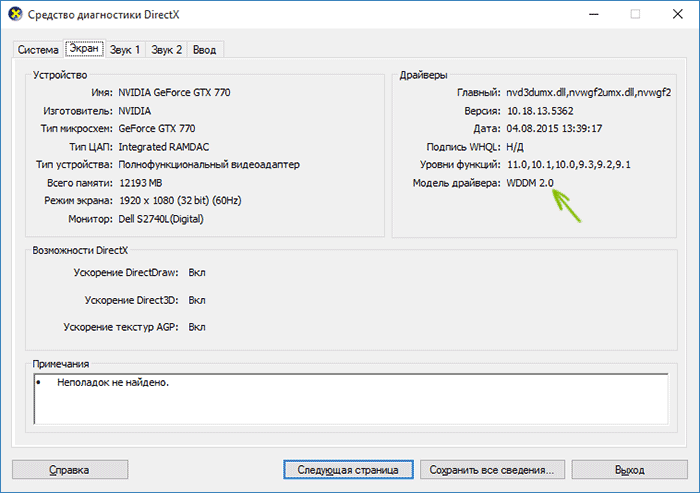
После обновления драйверов, посмотрите в dxdiag, какая версия DirectX используется, а заодно и версию драйвера на вкладке экран: для поддержки DX 12 должен быть драйвер WDDM 2.0, а не WDDM 1.3 (1.2).
Как скачать DirectX для Windows 10 и зачем это нужно
Несмотря на то, что в Windows 10 (также, как и в двух предыдущих версиях ОС) основные библиотеки DirectX присутствуют по умолчанию, в ряде программ и игр вы можете столкнуться с ошибками наподобие «Запуск программы не возможен, поскольку d3dx9_43.dll отсутствует на компьютере» и другими, связанными с отсутствием отдельных библиотек DLL предыдущих версий DirectX в системе.
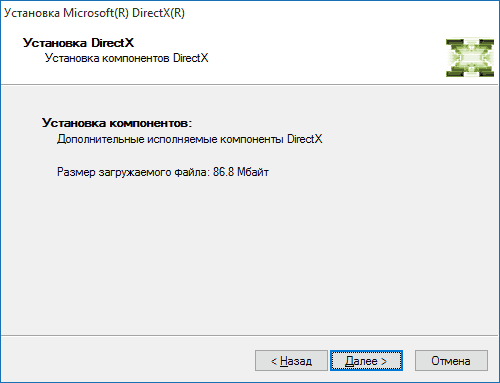
Чтобы избежать этого, рекомендую сразу скачать DirectX для Windows 10. После загрузки Веб-установщика, запустите его, и программа автоматически определит, каких библиотек DirectX не хватает на вашем компьютере, загрузит и установит их (при этом не обращайте внимания, что заявлена поддержка лишь Windows 7, в Windows 10 все функционирует точно так же).
- Здравствуйте админ, вопрос, где скачать DirectX 12 для Windows 10? Я установил на свой ноутбук Windows 10 и вместе с системой у меня установился DirectX 11.2, но у моего знакомого ноутбук другого производителя и тоже установлена Windows 10, так у него стоит DirectX 12!? Почему у него версия DirectX новее, ведь у нас обоих установлена Windows 10 Домашняя для одного языка.
- Привет всем! Вопрос. Не идёт одна старенькая игра на Windows 10 и пишет при запуске ошибку «Запуск программы невозможен, так как на компьютере отсутствует dll». Как решить проблему? Говорят, что нужно скачать DirectX для Windows 10, но разве он не установился вместе с новой системой автоматически?
Как обновить DirectX на Windows 10
Привет друзья! Подобные вопросы мне стали задавать через несколько дней после выхода Windows 10 и сразу как-то не получилось написать статью на эту тему, но вот сейчас появилась свободная минутка, так что присаживайтесь поудобнее.
Содержание статьи:
1. Что такое DirectX, где его скачать и как затем установить?
2. После установки Windows 10 у меня установился DirectX 11.2, как мне установить DirectX 12?
Что такое DirectX, где его скачать и как затем установить
DirectX — набор динамических библиотек или файлов с расширением DLL, участвующих в работе игровых приложений и превращающих Windows 10 в идеальную среду для компьютерных игр. Но DirectX важен не только для игр, он активно участвует в работе всей операционной системы. DirectX задействуют по мере необходимости все установленные в вашу операционную систему программы, да что говорить, даже мышь с клавиатурой используют файлы DirectX.
{banner_google1}
DirectX никогда не устанавливается отдельно от операционной системы, он всегда инсталлируется вместе с Windows, например, в Windows 8.1 интегрирован DirectX 11, а Windows 10 — DirectX 11.2 или DirectX 12.
Если вы хотите узнать свою версию DirectX, то щёлкните правой мышью на меню Пуск и выберите Выполнить,
затем введите в поле ввода команду dxdiagи нажмите ОК.

Запустится средство диагностики DirectX, в окне которого вы увидите свою версию.

Какая версия бы у вас не была установлена, знайте, что Майкрософт постоянно обновляет на своём сайте компоненты DirectX, а значит он нуждается в периодическом обновлении.
Скажу больше, DirectX всегда надо обновлять после установки Windows. Почему?
Например, Windows 7 или Windows 8.1 в своём дистрибутиве имеют только устаревшие компоненты динамических библиотек DLL, а Windows 10 наоборот, в своём дистрибутиве имеет только самые новые наборы динамических библиотек и в данном наборе может не оказаться старых наборов DLL-файлов необходимых для запуска устаревших игровых приложений и программ. Вот поэтому многие пользователи испытывают проблемы с запуском не новых программ и игр на Windows 10. После обновления DirectX, Windows 10 будет иметь полный набор различных динамических библиотек и ваша игра обязательно запуститься.
Обновляется DirectX очень просто: нужно скачать и запустить установщик DirectX. Переходим на
официальный сайт Майкрософт
и скачиваем. Скачивается файл dxwebsetup.exe, запускаем его.
Принимаем условия лицензионного соглашения.

Если вам не нужна в браузере панель Bing, то снимите в нужном пункте галочку. Далее.

Программа установки DirectX нашла в вашей Windows 10 недостающие компоненты. Далее.

Начинается процесс загрузки компонентов DirectX.

Установка компонентов DirectX.

Установка завершена.
{banner_google1}

После установки Windows 10 у меня установился DirectX 11.2, как мне установить DirectX 12?
Если у вас до обновления была версия DirectX 11.2, то не ждите, что после обновления версия станет DirectX 12, дело всё в том, что пока не все видеокарты поддерживают технологию DirectX 12 и проверить это очень просто.
Например на моём ноутбуке установлена видеокарта NVIDIA GeForce GT 750M,
Пройдём на официальный сайт производителя видеокарты
http://www.nvidia.ru/object/geforce-gt-700m-graphics-cards-ru.html#pdpContent=2
и видим, что моя видеокарта NVIDIA GeForce GT 750M поддерживает только DirectX 11.2

А вот видеокарта следующего поколения NVIDIA GeForce GT 820M поддерживает DirectX 12

Переживать не стоит и разработчики драйверов давно работают над совместимостью старых видеокарт с новой версией DirectX 12 и первые плоды уже есть, буквально неделю назад я установил новый драйвер на свою видеокарту GT 750M и теперь у меня на Windows 10 последняя версия DirectX 12.

Также я слышал, что версия DirectX 12 устанавливается вместе с обновлениями Windows, но в моём случае всё произошло по другому.
Статьи, которые вам пригодятся:
-
Как обновить драйвер видеокарты Nvidia GeForce
-
Как обновить драйвер видеокарты ATI Radeon
-
Как удалить DirectX;
- Как переустановить Microsoft Visual C++;
- Как переустановить .NET Framework в Windows.